本文介绍了如何使用 Azure 门户禁用和启用 Azure ExpressRoute 线路的对等互连。 禁用对等互连后,ExpressRoute 线路的主连接和辅助连接上的边界网关协议 (BGP) 会话都将关闭。 启用对等互连后,ExpressRoute 线路的主连接和辅助连接上的 BGP 会话都将还原。
备注
首次在 ExpressRoute 线路上配置对等连接时,将在默认状态下启用对等连接。
在以下情况中,重置 ExpressRoute 对等互连可能会有所帮助:
你在测试你的灾难恢复设计和实现。 例如,假设你有两条 ExpressRoute 线路。 你可以禁用一条线路的对等互连,并强制网络流量使用另一条线路。
你希望在 Azure 专用对等互连或 Microsoft 对等互连上启用双向转发检测 (BFD)。 如果 ExpressRoute 线路是在 2018 年 8 月 1 日之前在 Azure 专用对等互连上创建的,或者是在 2020 年 1 月 10 日之前在 Microsoft 互连上创建的,则 BFD 没有默认启用。 请重置对等互连以启用 BFD。
登录到 Azure 门户
在浏览器中登录到 Azure 门户,然后使用你的 Azure 帐户登录。
重置对等互连
你可以分别重置 ExpressRoute 线路上的 Microsoft 对等互连和 Azure 专用对等互连。
选择你要更改的线路。
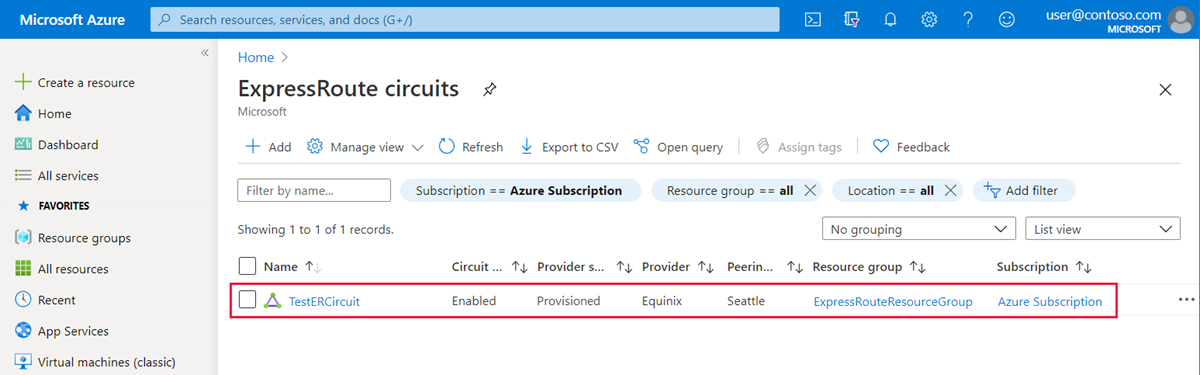
选择你要重置的对等互连配置。
清除“启用 IPv4 对等互连”或“启用 IPv6 对等互连”复选框,然后选择“保存”以禁用对等互连配置。

选择“启用 IPv4 对等互连”或“启用 IPv6 对等互连”复选框,然后选择“保存”以重新启用对等互连配置。
后续步骤
若要排查 ExpressRoute 问题,请参阅以下文章: